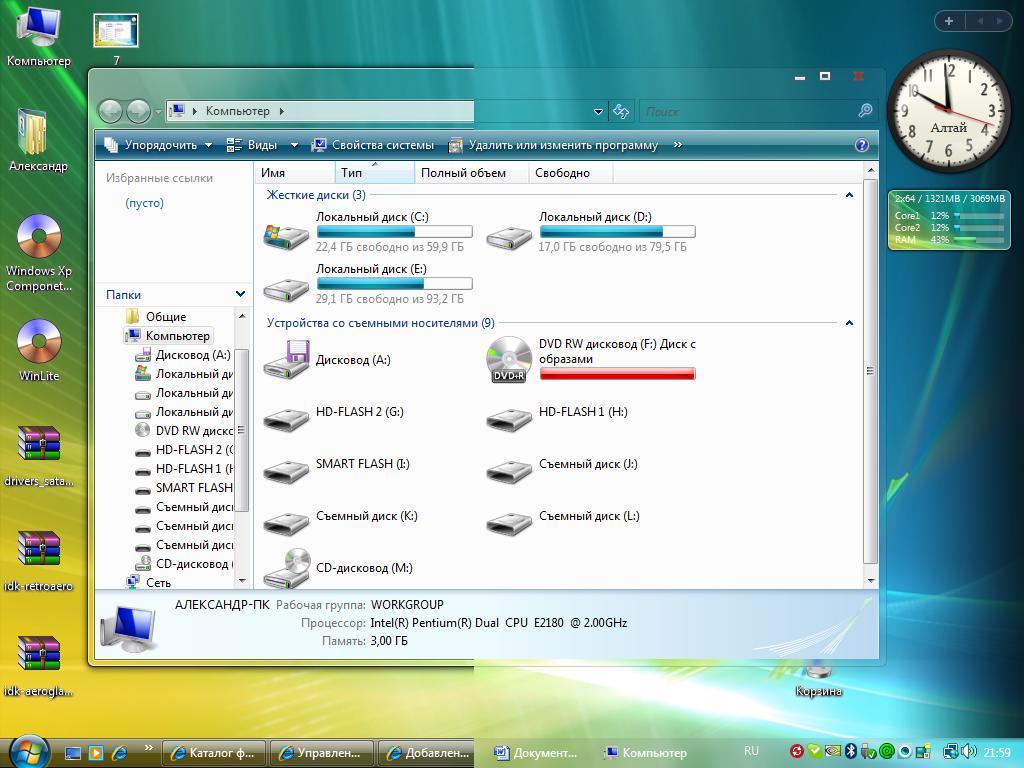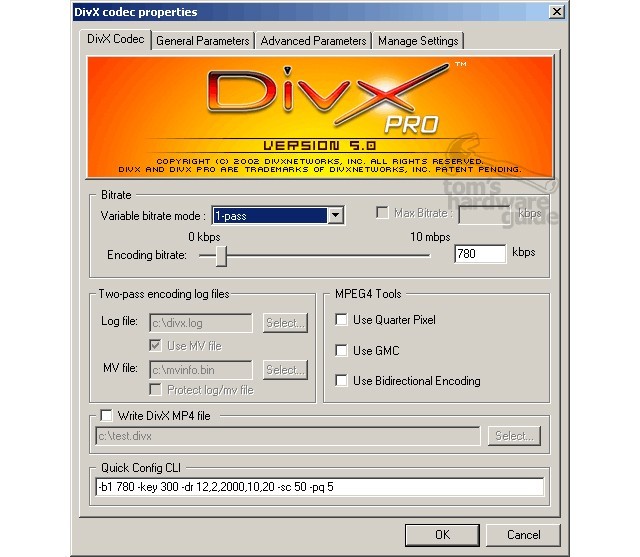Как поменять тему оформления в ОС Windows Vista
Многим пользователям не нравится их тема оформления, которая стоить по умолчанию. Разнообразие более менее есть в Windows Vista там хоть можно менять цвета. Ну вот кто то наверно задумывался а можно ли сменить тему оформления Windows Vista ,ведь там так просто не получится скопировать папку с файлом и все готово тема сменена… Не тут разработчики в Microsoft потрудились не так сяк. Что бы поменять файлы оформления панели задач в Windows Vista вам потребуется заменить корневые файлы папки Windows, вы сейчас наверно подумали, что вы сейчас залезете в какие-то папки не так что-то сделаете и все хана системе, но это не так!!! К нашему счастью есть на свете программа VistaGlazz!!! Программа поможет вам заменить корневые файлы, так что у вас появиться возможность поменять темы оформления. Для начало вам нужно скачать программу. Но при этом узнайте, какой Service-Pack у вас установлен, так как каждая версия программы подходит под определенный Service-Pack. Скачали? Ладно теперь установите программу… Установили? Хорошо… Теперь нажмите на самую левую кнопку (ПК со щитом). И далее нажмите кнопку Patch DLL, программа заменит нужные файлы и попросить вас перезагрузить систему, перезагрузите. После перезагрузки Ос, зайдите в. С:\Windows\Resources\Theme: перед вами будут представлены два файла и папка. Теперь откройте папку с темой, которую вы хотите установить. Там будет находиться одна папка и файл. Скопируйте папку и файл темы в папку Theme (Где находятся оригинальные файлы оформления). Скопировав файлы темы, зайдите в Персонолязация\Цвет и внешний вид окон\Свойство классического внешнего вида: И вы должны увидеть новую добавленную тему обычно она самая верхняя, если её нет вверху, то перепробуйте все темы, которые там есть. Вот что получилось у меня после применения сторонней темы оформления, как видно на данном снимке прозрачность намного выше, чем у стандарта и контуры немного другие.